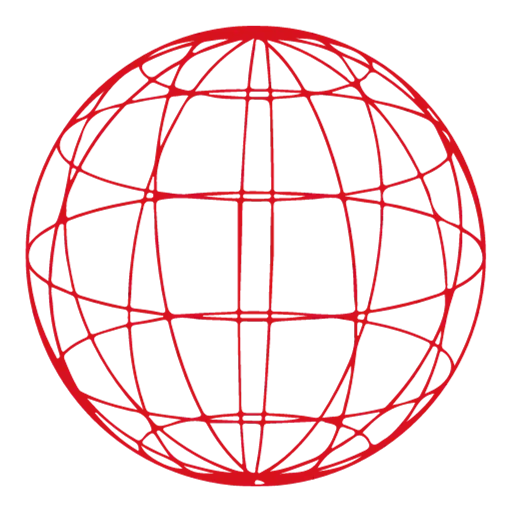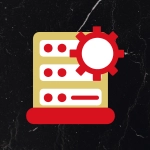 SSL-sertifikaatin asennus cPanel-ympäristössä: Kattava opas
SSL-sertifikaatin asennus cPanel-ympäristössä: Kattava opas
Tietoturva on ensiarvoisen tärkeää verkkosivustojen toiminnassa, ja yksi perusasioista on SSL-sertifikaatin asentaminen. SSL-sertifikaatti salaa verkkosivuston ja sen käyttäjien välisen tiedonsiirron, parantaa hakukonenäkyvyyttä ja lisää käyttäjien luottamusta. Tässä oppaassa käymme läpi, miten asennat SSL-sertifikaatin cPanel-ympäristössä helposti ja turvallisesti.
1. SSL-sertifikaatin hankkiminen
Ennen asennusta tarvitset SSL-sertifikaatin. Voit hankkia sen seuraavilla tavoilla:
- Ilmainen SSL (Let’s Encrypt) – Monet webhotellit tarjoavat tämän automaattisesti.
- Maksullinen SSL – Esim. Comodo, DigiCert tai GoDaddy tarjoavat lisäturvaa.
- Webhotellin kautta – Useat hosting-palvelut tarjoavat helpon SSL-asennuksen.
Lue lisää SSL-sertifikaateista: SSL.com
2. SSL-sertifikaatin asentaminen cPanelissa
Kun SSL-sertifikaatti on hankittu, voit asentaa sen cPanelissa seuraavasti:
- Kirjaudu cPaneliin
- Siirry kohtaan ”SSL/TLS”
- Valitse ”Manage SSL Sites” tai ”Asenna ja hallitse SSL-sivustoja”
- Valitse verkkotunnus, johon haluat asentaa SSL:n
- Lisää tarvittavat tiedot:
- CRT (Certificate)
- Private Key (Avain)
- CA Bundle (Juuren varmenteet)
- Tallenna ja aktivoi SSL
Tutustu cPanelin SSL-hallintaan: cPanel Documentation
3. Let’s Encrypt SSL:n asennus
Jos palveluntarjoajasi tukee Let’s Encrypt -sertifikaattia, voit aktivoida sen helposti:
- Siirry cPanelin Let’s Encrypt -moduuliin
- Valitse verkkotunnus
- Klikkaa ”Issue” tai ”Asenna”
- Vahvista ja odota asennuksen valmistumista
Lue lisää Let’s Encryptistä: Let’s Encrypt
4. HTTPS:n pakottaminen ja ohjaukset
Asennuksen jälkeen verkkosivusto kannattaa pakottaa käyttämään HTTPS-yhteyttä. Voit tehdä tämän cPanelissa:
- Siirry ”Domains”-asetuksiin
- Etsi verkkotunnus ja klikkaa ”Force HTTPS Redirect”
- Varmista, että uudelleenohjaus toimii oikein
Voit myös lisätä seuraavan koodin .htaccess-tiedostoon:
RewriteEngine On
RewriteCond %{HTTPS} !=on
RewriteRule ^(.*)$ https://%{HTTP_HOST}/$1 [R=301,L]Lue lisää HTTPS-uudelleenohjauksesta: Mozilla SSL Guide
5. SSL-asennuksen testaaminen
On tärkeää varmistaa, että SSL toimii oikein. Voit testata sertifikaatin näillä työkaluilla:
6. Mahdolliset ongelmat ja niiden ratkaisut
Jos SSL ei toimi oikein, tarkista seuraavat:
- Sertifikaatti on oikein asennettu – Varmista, että kaikki tiedot (CRT, Key, CA Bundle) ovat oikein.
- HTTPS-uudelleenohjaus on aktiivinen – Tarkista .htaccess tai cPanel-asetukset.
- Välimuisti ja selaimen asetukset – Tyhjennä välimuisti ja kokeile uudelleen.
- DNS-muutokset voivat kestää – SSL:n propagointi voi kestää jopa 24 tuntia.
Lue lisää SSL-ongelmien ratkaisemisesta: Namecheap SSL Troubleshooting
7. SSL-sertifikaatin uusiminen
SSL-sertifikaatit eivät ole ikuisia, ja ne tulee uusia säännöllisesti. Voit tarkistaa sertifikaatin voimassaolon:
- cPanelin SSL/TLS-asetuksista
- Selaimella klikkaamalla lukkoikonia
- Online SSL-tarkistustyökaluilla
Let’s Encrypt uusii sertifikaatit automaattisesti, mutta maksulliset SSL:t on uusittava manuaalisesti ennen niiden umpeutumista.
8. Johtopäätös
SSL-sertifikaatin asennus cPanel-ympäristössä on suhteellisen helppoa ja tuo merkittäviä etuja verkkosivuston turvallisuuden ja hakukonenäkyvyyden kannalta. Seuraamalla tämän oppaan vaiheita varmistat, että sivustosi on suojattu ja käyttäjäystävällinen.
Lue lisää verkkoturvallisuudesta: OWASP SSL/TLS Guide